183.2画面接続表示
前に説明したサブ画面で
選択ネット表示がありました。
もう1つ別に選択ネットデータの表示が
追加されています。
メニューはこれで決まってきたようです。
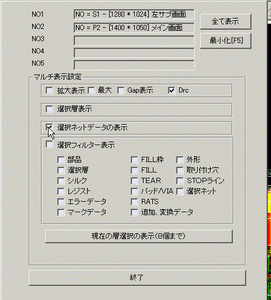
これは従来のサブ画面と同様のもので
メイン画面で拡大した図をクリックすると
基板全体での接続ラインが表示される機能です。
違う点はウインドウサイズを変えて見れる点
大きいウインドウにしてみると前よりもわかりやすい。
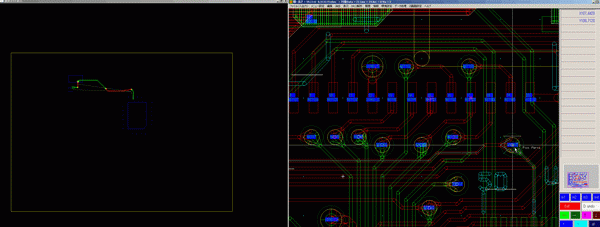
前回の説明と重複になりますが 選択フィルター表示は
メイン、サブ同じ拡大率で表示されます。
自分のお気に入りの設定は 選択ネット、シルクをあわせてセットします。
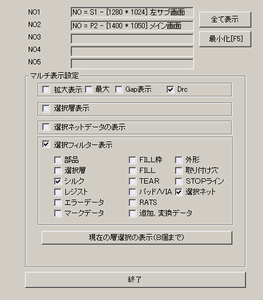
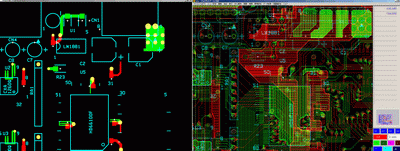
そうすると シルクと選択ネットがあわせて表示されます。
配線だけだとどの部品かわからないのでシルクをあわせることで
どの部品のPADからのラインかサブ画面を見るだけで確認ができます。
必要な情報を選び表示することができるので良いです。
もう1つ
フィルター表示で
エラーデータ表示
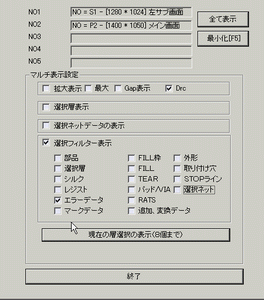
エラーデータというとDRCなどでエラーのある箇所が
白く表示されます。
そのエラーデータの本来の使い方ではないですが
以前追加された機能で「接続PADマーク化」という機能があります
これは PADをクリックすると 接続されているラインを
トレースしエラーマーク表示してくれる機能です。
自分の見たい部品のPADピンにクリックし
接続を確認することができます。
下図はその選択したPADをエラーマーク化し
サブ画面に表示してみた図です。
選択ネットは単体ネットの接続を確認できますが
この方法だと 複数のネットの接続経路などが
確認できるので
回路図をみて重要なラインのPADをクリックして
確認して配線確認をするという用途に向いています。
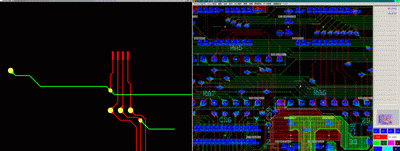
本来の説明からずれてしまいましたが
今回の2画面表示はカスタマイズ性が高いので
いろいろな用途で利用できそうです。
また必要が無ければ 今までの2画面表示のままです。
操作もややこしくならなく 良いと思います。
最近はサブ画面を見る比率が高いです。

